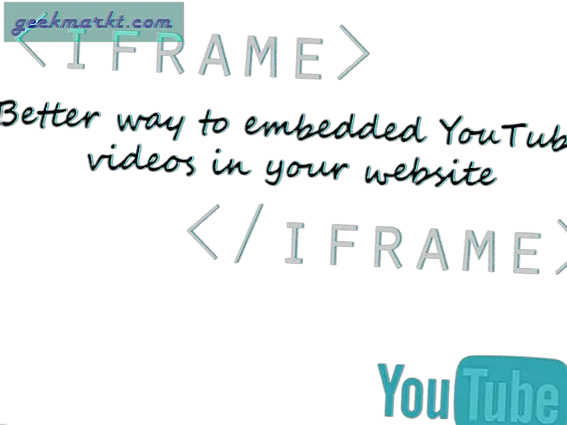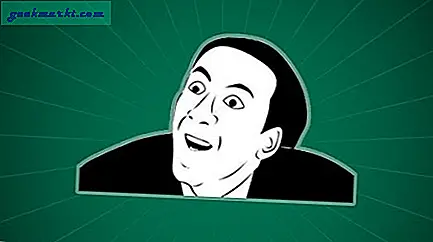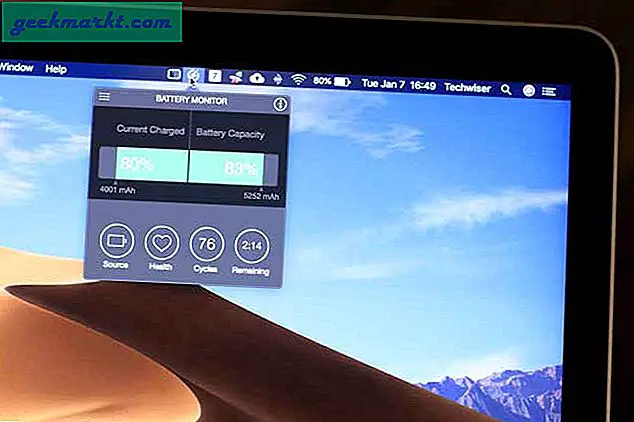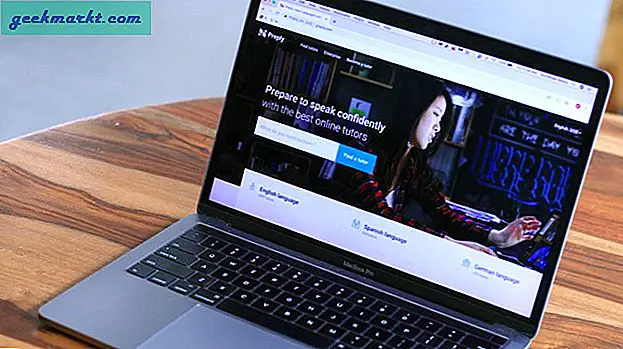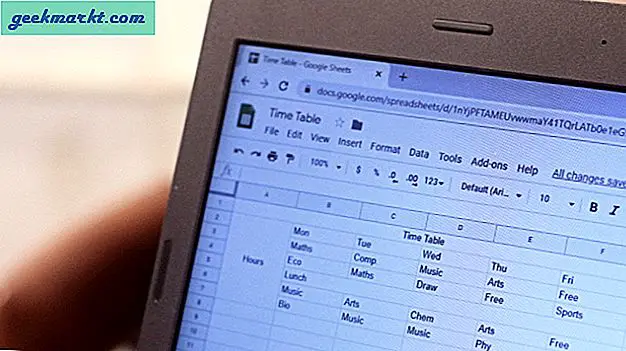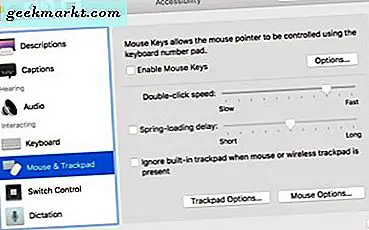
मैं टेक कॉफी में एक नई ट्यूटोरियल के लिए विचारों पर विचार करते हुए कॉफी शॉप में बैठ गया था, जब मेरे बगल में टेबल पर कोई व्यक्ति मैकबुक प्रो में विचलित हो गया। पहली बार एक सामान्य स्थिति नहीं है, लेकिन फिर विचलन तेजी से निराशा में बदल गया और फिर उंगलियों ने कीबोर्ड पर छेड़छाड़ शुरू कर दी। सहायक प्रकार होने के नाते, मैं झुका और पूछा कि क्या गलत था।
'मैं इस मैक पर ज़ूम आउट करने का तरीका नहीं ढूंढ सकता।' जवाब था और मेरे अगले ट्यूटोरियल के लिए विषय था। मैक पर ज़ूम आउट कैसे करें और मैकोज़ के भीतर अन्य एक्सेसिबिलिटी विकल्पों को कैसे एक्सेस करें।
लड़के की मदद करने के बाद, मैंने यह ट्यूटोरियल लिखा था। इससे उसकी मदद की और मुझे उम्मीद है कि यह आपकी भी मदद करेगा।

मैक पर ज़ूम इन और आउट कैसे करें
मैक पर ज़ूम इन और आउट करना किसी भी ऐसे व्यक्ति के लिए उपयुक्त और आदर्श है जिसके लिए स्क्रीन के एक हिस्से पर अतिरिक्त स्पष्टता की आवश्यकता होती है या जो दृष्टिहीन है। आप टचस्क्रीन उपकरणों पर कीबोर्ड शॉर्टकट या कुंजी और इशारा का उपयोग कर सकते हैं।
- ज़ूम इन करें - विकल्प - कमांड - + (प्लस)
- ज़ूम आउट - विकल्प - कमांड - - (शून्य)
या यदि आपके पास टचस्क्रीन है:
- ज़ूम इन करें - Ctrl - दो अंगुली स्वाइप करें
- ज़ूम आउट - Ctrl - दो अंगुली नीचे स्वाइप करें
यदि आपके पास एक जादू माउस है:
- ज़ूम इन करें - Ctrl - स्क्रॉल व्हील अप करें
- ज़ूम आउट - Ctrl - स्क्रॉल व्हील डाउन
ज़ूम बढ़ता काम करता है और + या - कुंजी का प्रत्येक प्रेस एक वृद्धि में ज़ूम इन या आउट करेगा। काफी मात्रा में ज़ूम इन या आउट करने के लिए + या - कुंजी दबाए रखें। इशारा के लिए वही, धीमी गति से आप अपनी उंगलियों को ले जाते हैं, ज़ूम धीमा करते हैं। तेज़ी से आप आगे बढ़ते हैं, तेज़ और ज़ूम ज़ूम करते हैं।
यदि ज़ूम किसी भी कारण से काम नहीं करता है, तो आपको यह सुनिश्चित करना होगा कि यह एक्सेसिबिलिटी मेनू में सक्षम है।

मैकोज़ में एक्सेसिबिलिटी विकल्पों तक कैसे पहुंचे
यदि आपके पास विशेष ज़रूरत है, तो मैकोज़ में उपयोग किए जा सकने वाले अभिगम्यता विकल्पों का एक सूट है। यदि आपको विशिष्ट सहायता की आवश्यकता है, तो आपको पहले इसे एक्सेसिबिलिटी मेनू में सक्षम करना होगा। एक्सेसिबिलिटी मेनू ढूंढना आसान होता है जब आप जानते हैं कि यह कहां है और ऑपरेटिंग सिस्टम को अलग-अलग आवश्यकताओं वाले कई लोगों को खोल सकता है।
मेनू तक पहुंचने के लिए, ऐप्पल मेनू का चयन करें और फिर सिस्टम प्राथमिकताएं और अभिगम्यता का चयन करें। यदि आप चाहें तो आप फंक्शन - कमांड और एफ 5 कुंजी भी दबा सकते हैं।
यह सुनिश्चित करने के लिए कि ज़ूम सक्षम है, एक्सेसिबिलिटी मेनू के बाएं फलक से ज़ूम का चयन करें और ज़ूम करने के लिए कीबोर्ड शॉर्टकट का उपयोग करने के बगल में स्थित बॉक्स को चेक करें, छवियों को ज़ूम और चिकनी करने के लिए संशोधक कुंजी के साथ स्क्रॉल जेस्चर का उपयोग करें। फिर आप अपनी आवश्यकताओं को सर्वोत्तम रूप से प्रतिबिंबित करने के लिए ज़ूम स्टाइल को संशोधित कर सकते हैं।
अन्य एक्सेसिबिलिटी मेनू प्रविष्टियां आपकी आवश्यकताओं के आधार पर विभिन्न प्रकार की सहायता प्रदान करती हैं।
प्रदर्शन
डिस्प्ले एंट्री का इस्तेमाल कंप्यूटर पर इस्तेमाल किए गए रंगों को उलटा करने या ग्रेस्केल का उपयोग करने के लिए किया जा सकता है यदि यह बेहतर काम करता है। इसके विपरीत और कर्सर आकार स्लाइडर भी उपयोग किए जाने चाहिए।
पार्श्व स्वर
वॉयसओवर को दृष्टिहीन लोगों के लिए डिज़ाइन किया गया है और यह एक उन्नत विकल्प है जो ब्रेल डिस्प्ले सपोर्ट, वॉयस नेविगेशन और इंटरैक्शन और कुछ बहुत साफ सुविधाओं को सक्षम बनाता है। वॉयसओवर बहुत विस्तृत है और ऐप्पल के पास यहां एक बहुत अच्छी मार्गदर्शिका है।
ऑडियो
ऑडियो सुनने की अक्षमता के लिए है और नोटिफिकेशन के लिए स्क्रीन फ्लैश चालू कर सकता है और स्टीरियो या मोनो होने के लिए ध्वनि संशोधित कर सकता है।
कैप्शन
कैप्शन आपको अपनी आवश्यकताओं के आधार पर कैप्शन आकार बदलने की अनुमति देता है और जहां भी उपलब्ध हो, बंद कैप्शनिंग को मजबूर करता है। यहाँ बहुत कुछ नहीं है।
कीबोर्ड
कीबोर्ड आपको चिपचिपा कुंजी सेट करने, कीबोर्ड प्रतिक्रिया धीमा करने, संशोधक कुंजी सेट अप करने और कीस्ट्रोक के लिए एक ऑडियो सूचक सक्षम करने की अनुमति देता है।
माउस और ट्रैकपैड
माउस और ट्रैकपैड वह जगह है जहां आप कर्सर की गति, माउस क्लिक की गति और ट्रैकपैड के लिए संबंधित नियंत्रण संशोधित कर सकते हैं। यदि आप माउस या ट्रैकपैड को पूरी तरह से पूर्ववत करना चाहते हैं और कीबोर्ड द्वारा पूरी तरह से नेविगेट करना चाहते हैं, तो आप इसे यहां भी सेट अप करते हैं।
स्विच नियंत्रण
स्विच कंट्रोल आपको संशोधक कुंजी कॉन्फ़िगर करने की अनुमति देता है जिसे विशिष्ट कार्यों से जोड़ा जा सकता है। यह एक शॉर्टकट कुंजी की तरह है जिसे आप जो भी पसंद करते हैं उसे करने के लिए कॉन्फ़िगर किया जा सकता है। यह थोड़ा सेटिंग ले सकता है लेकिन आपके मैक को काम करने में बहुत आसान बना सकता है।
एक्सेसिबिलिटी मेनू मैक को लगभग किसी भी विशेष जरूरतों के बावजूद मैक खोलता है। कई सिरी कमांड के अतिरिक्त, सबसे विशिष्ट आवश्यकताओं वाले अधिकांश लोगों को कंप्यूटर का उपयोग करने के लिए अधिकार दिया जा सकता है। लंबे समय तक जारी रह सकता है!
किसी भी सुझाव या ऐप्स को मिला जो मैक को विशेष जरूरतों वाले लोगों के साथ काम करना आसान बनाता है? यदि आप करते हैं तो नीचे हमें उनके बारे में बताएं!